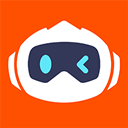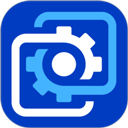电脑连完蓝牙在外放没有声音-电脑连完蓝牙在外放没有声音怎么回事
2025-02-03 17:14:10作者:饭克斯
现代社会中蓝牙技术的普及使得各种设备之间的无线连接变得异常便利。很多用户在使用电脑时喜欢连接蓝牙耳机、音箱等设备来享受高质量的音频体验。但是偶尔会遇到“电脑连完蓝牙在外放没有声音”的问题,这让不少用户感到困惑和沮丧。本文将为您详细分析该问题的可能原因,并提供相应的解决方案。
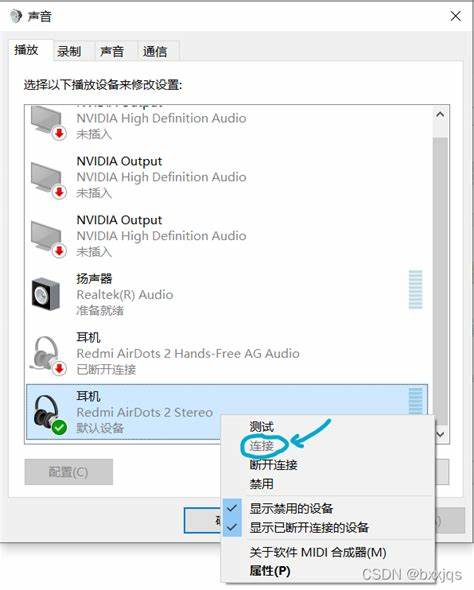
一、蓝牙连接检查
首先要确保蓝牙设备已成功连接到电脑上。在很多情况下,即便蓝牙设备在列表中显示已连接,仍可能存在未真正配对的情况。您可以尝试按照以下步骤进行检查:
1. 点击系统托盘中的蓝牙图标,确保蓝牙功能已开启。
2. 查看已连接的设备列表,确保您的音频设备(如蓝牙音箱或耳机)已正确连接。
3. 如果列表中未出现您的蓝牙设备,请再次进行配对操作,在设备列表中查找并点击连接。
二、音频输出设置
蓝牙设备连接后,有可能电脑未将音频输出切换到蓝牙设备。您可以通过以下步骤重新设置输出设备:
1. 右键点击桌面右下角的音量图标,选择“播放设备”或“声音设置”。
2. 在弹出的窗口中,查看已连接的播放设备列表,确保选择了正确的蓝牙设备作为默认播放设备。
3. 若设备已连接但应用程序未能输出音频,请右键点击蓝牙设备,选择“设置为默认设备”。
三、驱动程序问题
有时候电脑蓝牙音频设备没有声音可能是因为声音驱动程序存在问题。这尤其在系统更新或更换其他设备后容易发生。您可以尝试以下方法:
1. 访问电脑制造商的官方网站,检查是否有新的声卡驱动或蓝牙驱动程序可供下载。
2. 在“设备管理器”中,检查是否有任何带有黄色感叹号的设备,通常这表示驱动程序未安装正确。
3. 如果需要更新或重新安装驱动程序,您可以右键点击对应的设备,选择“更新驱动程序”或卸载设备后重新启动电脑进行自动安装。
四、蓝牙设备设置
有些情况下蓝牙设备自身的设置也可能影响音频输出。请检查您的蓝牙设备设置:
1. 一些蓝牙音箱具有独立的音量调节,确保设备上的音量开关已开启,并且音量适中。
2. 确认蓝牙耳机的配对状态,一些耳机在未正确配对的情况下可能不会输出声音。
五、排除干扰
无线信号可能会受到其他信号源的干扰。使用蓝牙音频设备时,以下因素可能影响其性能:
1. 检查是否有其他强信号设备在附近工作,例如无线鼠标、键盘或其他蓝牙设备。
2. 尝试将蓝牙音箱或耳机与电脑之间的距离减少,避免任何可能的信号干扰。
六、最后的尝试
如果上述方法均未能解决问题,您可以尝试重新启动电脑及蓝牙设备。重启通常可以解决很多暂时性的故障。另外将蓝牙设备清除并重新连接也是一种有效的解决方式。
总之“电脑连完蓝牙在外放没有声音”的问题虽然常见,但通常通过基本的检查和设置即可解决。通过仔细排查,您将能再次享受畅快的音乐体验。
希望本篇文章能为您提供帮助,如果问题仍然存在,建议咨询专业人士或寻求技术支持。